La personnalisation de votre écran de verrouillage sur Android est un moyen efficace d'améliorer l'expérience de votre smartphone en créant une interface plus personnalisée et fonctionnelle. En adaptant votre écran de verrouillage à vos préférences et à vos besoins, vous pouvez le rendre plus attrayant visuellement et vous assurer que les informations et fonctionnalités que vous appréciez le plus sont facilement accessibles. Par exemple, vous pouvez choisir un fond d'écran qui reflète votre personnalité, vos centres d'intérêt ou votre humeur, ou afficher des des informations telles que les événements du calendrier, les mises à jour météo ou les notifications, rendant votre écran de verrouillage plus dynamique et attrayant espace.
De plus, la personnalisation de votre écran de verrouillage peut également améliorer votre efficacité globale et votre expérience utilisateur. En ajoutant ou en modifiant les raccourcis de l'écran de verrouillage, vous pouvez accéder rapidement à vos applications ou paramètres les plus fréquemment utilisés sans déverrouiller complètement votre appareil. Cela vous fait non seulement gagner du temps, mais vous permet également d'interagir avec votre téléphone de manière plus transparente dans diverses situations.
Comment personnaliser votre écran de verrouillage sur Android 14
Apparemment suivant les traces d'Apple après la sortie d'iOS 16, Google apporte une personnalisation plus approfondie de l'écran de verrouillage à Android 14. Non seulement vous pouvez changer le fond d'écran, mais Android 14 introduit également différents widgets d'horloge, en plus de la possibilité de modifier les raccourcis de votre écran de verrouillage.
- Déverrouillez votre téléphone Android exécutant Android 14, mais n'allez pas à l'écran d'accueil.
- Appui long sur un espace vide de votre écran de verrouillage.
- Appuyez sur le Écran verrouillé onglet dans le coin supérieur gauche.
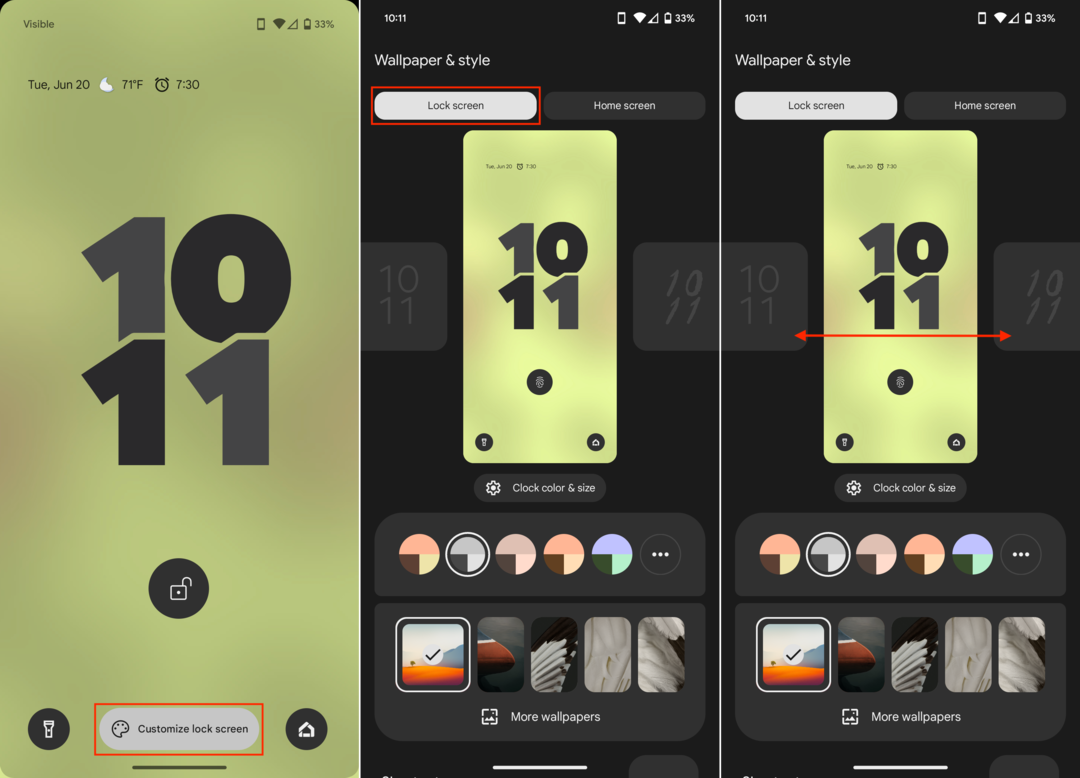
- Balayez vers la gauche et la droite pour sélectionner l'un des différents styles d'horloge.
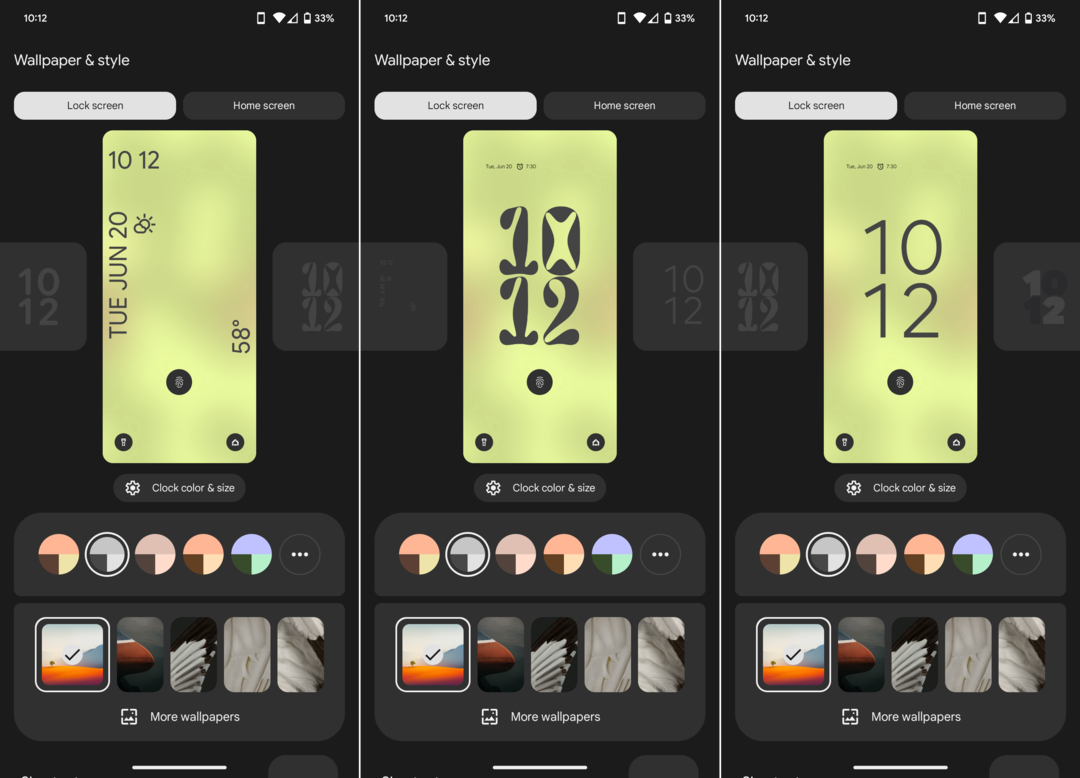
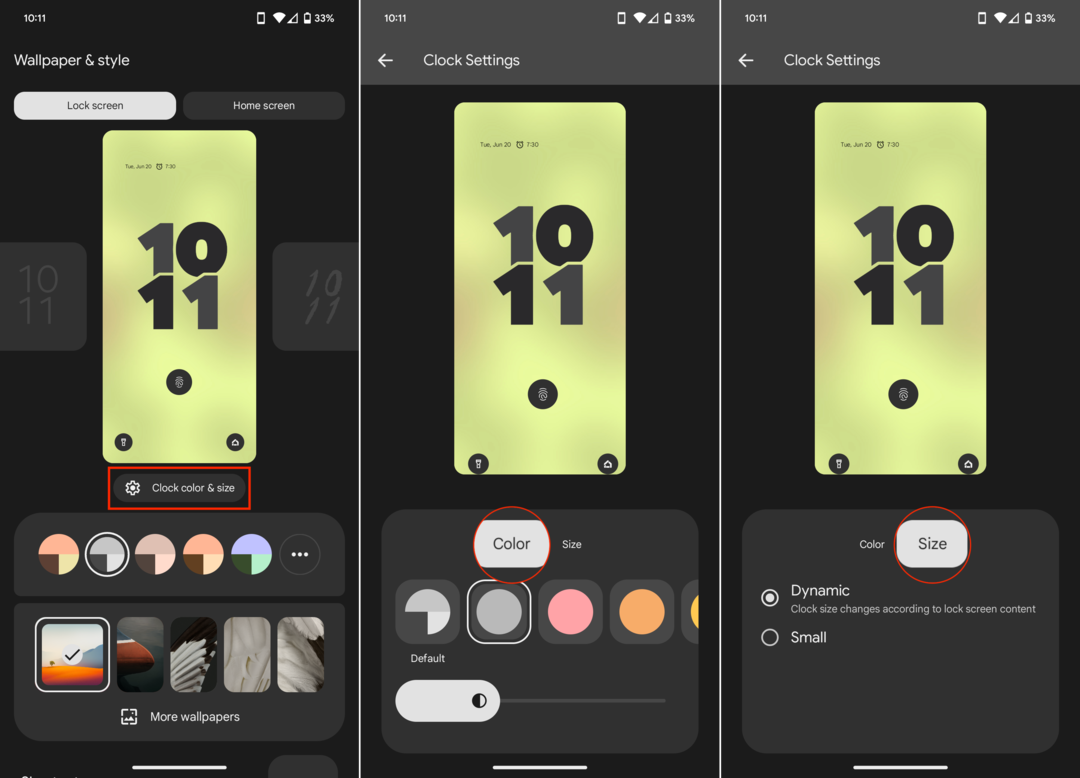
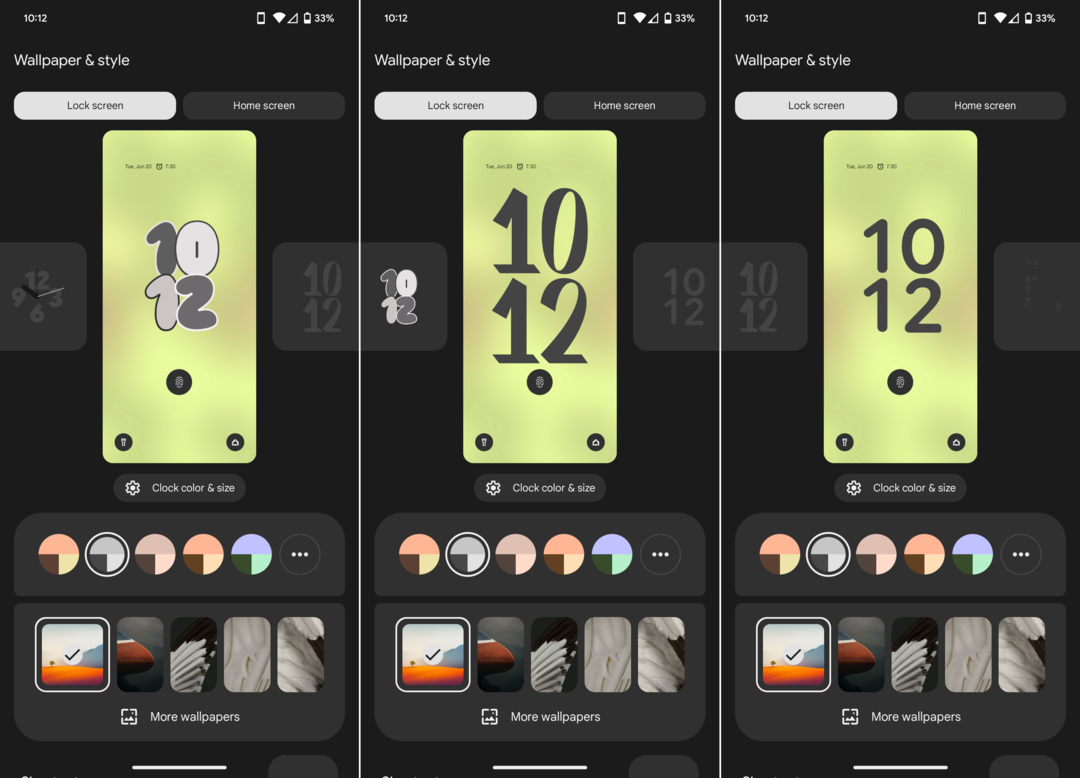
- Appuyez sur le Couleur et taille de l'horloge bouton.
- Sélectionnez une couleur à utiliser pour l'horloge. Vous pouvez faire glisser le curseur vers la gauche et vers la droite pour régler la teinte des couleurs utilisées.
- Robinet Taille.
- Sélectionnez l'une des options suivantes:
- Dynamique: la taille de l'horloge change en fonction du contenu de l'écran de verrouillage.
- Petit
- Appuyez sur le Dos dans le coin supérieur gauche pour enregistrer vos modifications.
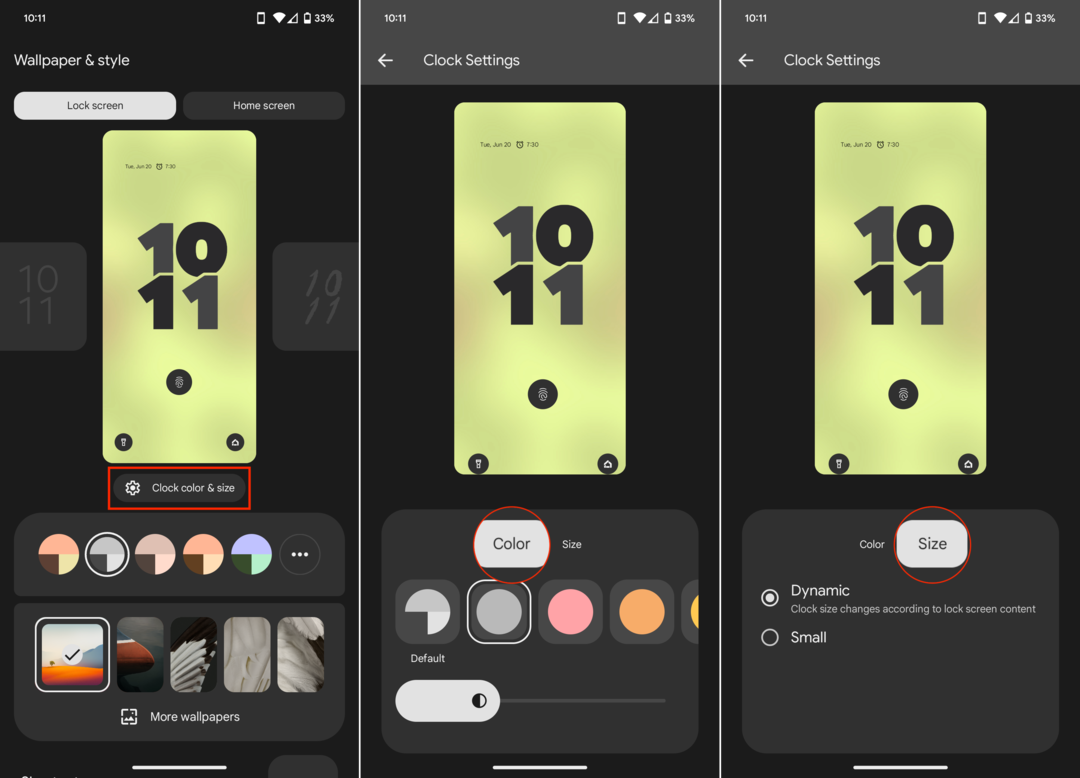
- Sélectionnez un thème de couleur à utiliser sous l'aperçu de l'écran de verrouillage.
- Sélectionnez un fond d'écran à utiliser pour votre écran de verrouillage.

- Faites défiler vers le bas et appuyez sur Raccourcis.
- Balayez vers la gauche et la droite pour sélectionner un raccourci vers la gauche.
- Balayez vers la gauche et la droite pour sélectionner un raccourci vers la droite.
- Appuyez sur le Dos dans le coin supérieur gauche pour enregistrer vos modifications.
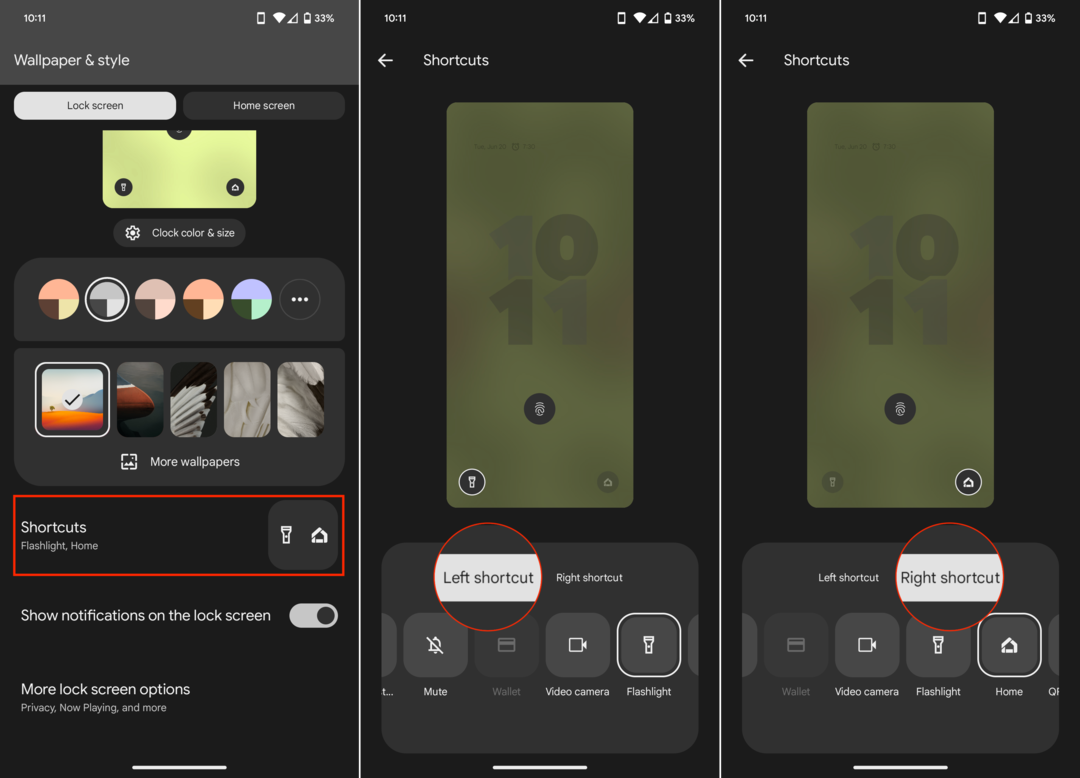
- Si vous souhaitez que les notifications s'affichent sur l'écran de verrouillage, appuyez sur la bascule pour activer cette fonctionnalité.
- Robinet Plus d'options d'écran de verrouillage.
- Sous le Que montrer section, personnalisez les éléments suivants:
- Confidentialité.
- Afficher tout le contenu des notifications
- Afficher le contenu sensible uniquement lorsqu'il est déverrouillé
- Ne pas afficher les notifications du tout
- Ajouter du texte sur l'écran de verrouillage
- Utilisez les commandes de l'appareil sans déverrouiller votre téléphone
- Raccourcis
- Horloge double ligne: Afficher l'horloge double ligne si disponible
- Lecture en cours: identifiez les chansons diffusées à proximité
- Confidentialité.
- Sous le Quand montrer section, personnalisez les éléments suivants:
- Toujours afficher l'heure et les informations
- Appuyez pour vérifier le téléphone
- Soulevez pour vérifier le téléphone
- Écran de réveil pour les notifications: lorsque l'écran est sombre, il s'allume pour les nouvelles notifications
- Appuyez sur le Dos dans le coin supérieur gauche pour enregistrer vos modifications.
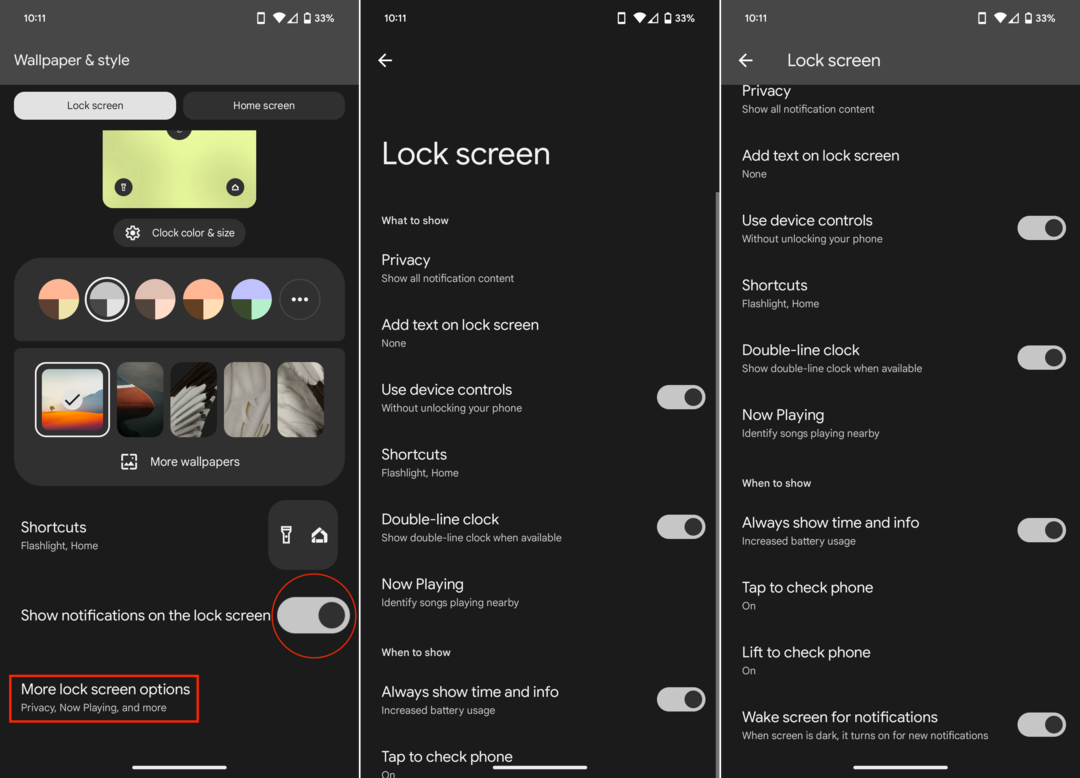
- Une fois que vous avez terminé de personnaliser l'écran de verrouillage, balayez vers le haut et vous serez redirigé vers votre écran d'accueil.
Quoi d'autre de neuf dans Android 14 ?

Tout d'abord, nous avons des fonds d'écran générés par l'IA: Android 14 est configuré pour donner aux utilisateurs le pouvoir de créer leurs propres fonds d'écran en utilisant le modèle de diffusion texte-image de Google. Cette fonctionnalité intéressante consiste à créer des fonds d'écran uniques et personnalisés qui correspondent parfaitement aux intérêts des utilisateurs.
La prochaine grande chose est l'amélioration de la confidentialité de l'emplacement. Android 14 fait un pas en avant en permettant aux utilisateurs de contrôler plus facilement la manière dont les applications accèdent à leurs données de localisation. C'est un geste de transparence - les utilisateurs pourront voir exactement quelles applications utilisent leurs données de localisation et pourront révoquer l'accès à toute application avec laquelle ils ne se sentent pas à l'aise.
Passant aux nouvelles fonctionnalités de notification, Android 14 introduit une foule de nouveaux éléments dans ce domaine. Vous trouverez des options pour activer les flashs de l'appareil photo et les flashs d'écran pour les notifications entrantes. De plus, vous pourrez voir quelles applications utilisent vos données de localisation pour les notifications et créer des sons de notification personnalisés.
Après ses débuts à Google I/O 2022, Health Connect est désormais intégré à Android 14. L'objectif de Health Connect est de synchroniser vos mesures de santé et de forme physique entre différentes applications, vous permettant pour voir toutes vos statistiques à partir d'une application de votre choix, au lieu d'avoir à utiliser plusieurs applications différentes.
Enfin, les développeurs ont également quelque chose à attendre. Android 14 déploiera une variété de nouvelles fonctionnalités pour les développeurs, y compris de nouvelles API pour améliorer leurs applications et de nouveaux outils pour faciliter le débogage.
Ce n'est qu'un aperçu de ce qui devrait arriver avec Android 14. Google travaille toujours sur la nouvelle version, il est donc possible que nous voyions encore plus de fonctionnalités ajoutées avant la version finale.
Quand Android 14 sera-t-il publié ?
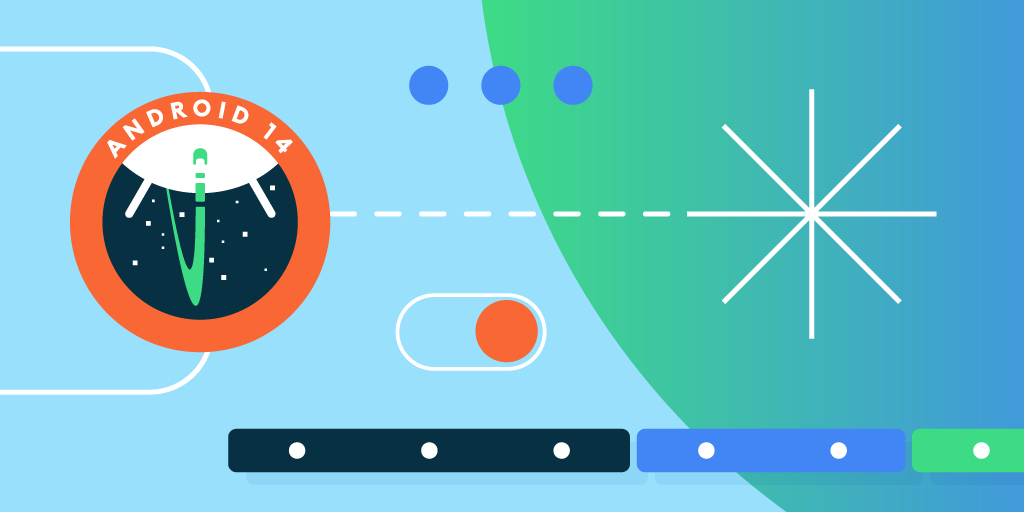
Google n'a pas encore annoncé de date de sortie officielle pour Android 14. Cependant, sur la base du calendrier de sortie des versions précédentes d'Android, nous pouvons nous attendre à ce qu'Android 14 soit publié en août 2023. Google a publié le premier aperçu pour les développeurs d'Android 14 en février, suivi d'un deuxième aperçu pour les développeurs en mars. La première version bêta publique de la nouvelle version a ensuite été publiée en avril, suivie d'une deuxième version bêta publique en mai peu après la conclusion de la Keynote Google I/O 2023.
Bien sûr, il est important de se rappeler que bien que Google fournisse un aperçu et ait largement suivi un calendrier ces dernières années, il est possible que la version finale soit légèrement retardée. Une nouvelle version d'Android peut subir des retards pour plusieurs raisons. Le processus de développement d'un nouveau système d'exploitation est compliqué et complexe, impliquant une multitude d'éléments tels que concevoir de nouvelles fonctionnalités, améliorer les fonctionnalités existantes, corriger les bogues et assurer des performances optimales sur une vaste gamme de dispositifs. Des défis techniques imprévus peuvent souvent survenir au cours de ce processus, nécessitant un temps supplémentaire pour être résolus.